发布时间:2016-12-26 10: 15: 51
作为强大的数学学习工具,几何画板不仅可以用来画几何图形,还可以用来构造函数图像,那么就需要用到几何画板新建函数命令。函数解析式中少不了要使用各种数学符号,比如平方号、根号、绝对值符号等等,那么为了让大家在输入函数解析式时能正确打出这些数学符号,下面就一起学习几何画板新建函数中输入数学符号的方法。
步骤一 打开几何画板软件,单击上方菜单栏“数据”菜单,在其下拉选项选择“新建函数”命令(如下图所示);
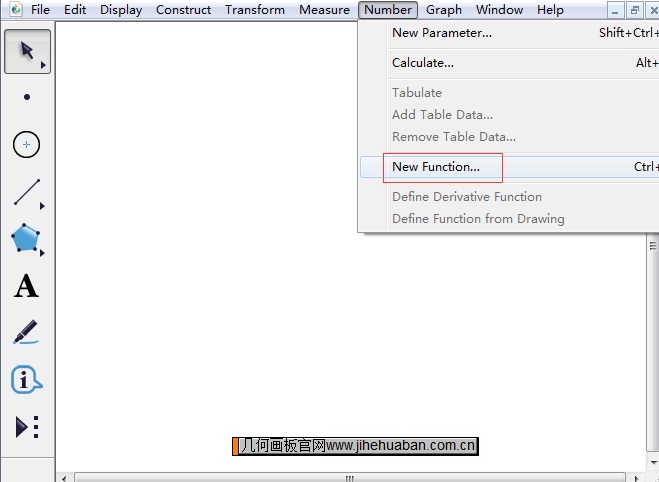
步骤二 执行以上命令后,就可以打开新建函数对话框,然后用鼠标依次点击“x”、“^”、“2”,然后在上面就可以看到解析式显示为x的平方,这样就达到了输入平方符号的目的。
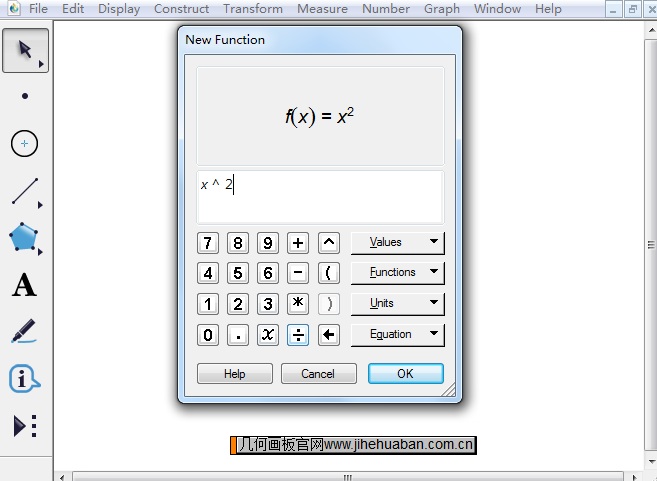
打开新建函数对话框,然后用鼠标点击“方程”按钮下的sqrt函数,然后点击数值3,就表示输入了√3,如下图所示,在上面就可以看到输入的根号3。
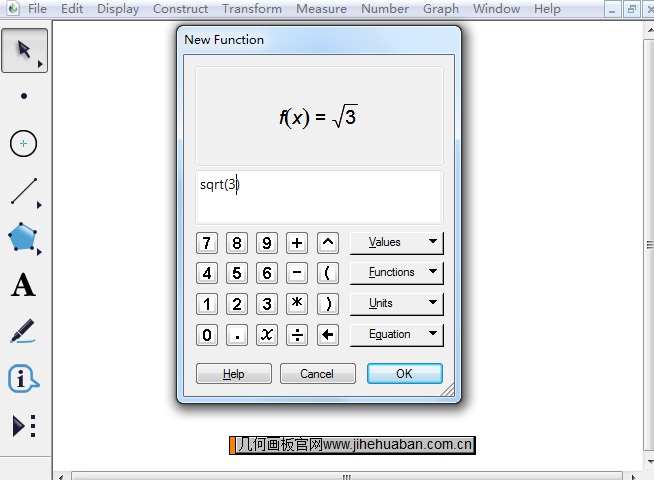
打开新建函数对话框,然后用鼠标点击“方程”按钮下的abs函数,然后点击数值2,就表示输入了|2|,如下图所示,在上面就可以看到输入的绝对值数。
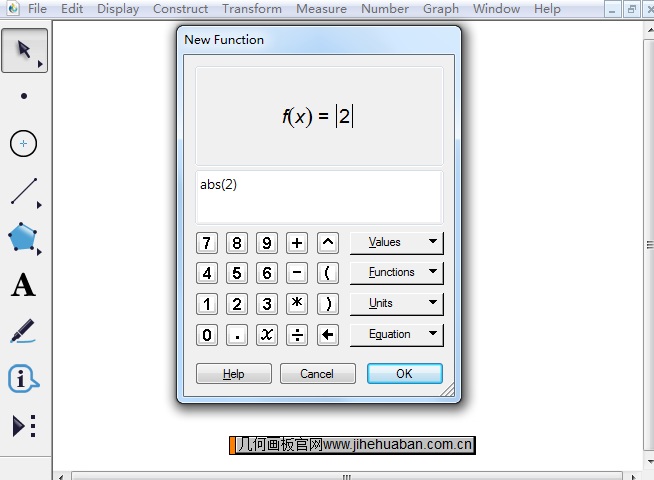
以上就是在几何画板新建函数中输入平方、根号、绝对值三个数学符号的方法,单击对话框上的按钮就可以输入这些数学符号,很是方便,在绘制函数图像的时候要灵活运用。几何画板中还有一种输入数学符号的方法,那就要利用文本工具栏,具体教程可参考:如何在几何画板输入数学符号。
展开阅读全文
︾